Désactiver Windows 10 (7) espace disque faible message d'erreur
Faible espace disque dans Windows 10 sont ennuyeux après la mise à jour anniversaire, nous pouvons désactiver l'avertissement d'espace disque insuffisant message dans regedit, mais ne comprends toujours pas à résoudre le problème; nous pouvons faire un peu de ménage sur le bas de l'espace disque de la partition, mais que les méthodes ne durera pas longtemps; nous pouvons étendre la partition sur l'espace disque disponible lecteur avec beaucoup d'espace libre à partir d'autres partitions, et qui vous permettra de résoudre ce problème avec la facilité
Nous allons vous guider sur la façon de désactiver l'avertissement d'espace disque insuffisant message dans Windows 7, Windows 8 et Windows 10, peut être différent dans chaque système, lire la suite
Désactiver l'avertissement d'espace disque insuffisant message
Dans Windows 7 et Windows 8, les étapes sont les mêmes dans regedit sur la suppression de faible espace disque message d'avertissement:
- Appuyez sur la touche Windows + R pour ouvrir la boîte de dialogue Exécuter et tapez "Regedit", appuyez sur Entrée pour exécuter, ou vous pouvez appuyer sur Start en bas et lancez la commande regedit.exe en tant qu'administrateur
- Accédez à:
HKEY_CURRENT_USER\Software\Microsoft\ Windows\CurrentVersion\Policies\Explorer - Cliquez-droit sur une zone vide sous "NoDriveTypeAutoRun" ou toute autre zone vide, cliquez sur "New >> DWORD Value"
- Type NoLowDiscSpaceChecks pour le nom, appuyez sur entrée pour exécuter l'ouvrir
- Affecter la valeur de 1
- Redémarrez l'ordinateur
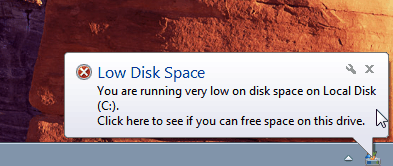
C'est pour Windows 7 et Windows 8 désactivation de l'avertissement d'espace disque insuffisant, vous devez connaître le message d'avertissement vous informe pas plus de fichiers peuvent être ajoutés à cette voiture, si c'est la partition système, les performances pourraient avoir été infectées
Le NoLowDiskSpaceChecks méthode qui fonctionne pour Windows vista, Windows 7 et Windows 8 ne fonctionne pas avec Windows 10
Comment puis-je me débarrasser de cette? C'est super gênant
Fenêtres changées certains chemins et noms de Windows 8, les étapes ci-dessus ne fonctionne pas pour Windows, comment faire pour désactiver l'avertissement d'espace disque insuffisant des messages dans Windows 10, parcourir le chemin dans regedit. Je n'ai pas le chemin d'accès dans mon VMware, je partage donc cette solution à partir de NEOWIN.net ici
Login as "Administrator" LowDiskMinimumMBytes DWORD 0 --> HKEY_LOCAL_MACHINE\Software\Microsoft\Windows Search\Gather
Then
HKEY_LOCAL_MACHINE\Software\Microsoft\Windows Search\Gathering Managertake ownership of "Gathering Manager" and assign the ACL rights for the local administrator account (NOT a user account). Modify "BackOffLowDiskThresholdMB" set to 0x00 (0)
(Recommended)
Restore ownership and ACL to the way they were. Not required,.
Ensure that your NoLowDiskSpaceChecks value is DWORD and not string or another type:
HKCU\Software\Microsoft\Windows\CurrentVersion\Policies\Explorer\NoLowDiskSpaceChecks = DWORD 0x01
Peu d'Espace Disque disponible Windows 10 HP
Avertissement d'espace disque insuffisant est commun dans les ordinateurs HP, non pas parce que les ordinateurs HP ne sont pas bonnes, mais il y a beaucoup d'autres fichiers de prendre trop de place, HP page d'accueil de nous guider sur la façon de libérer de l'espace disque pour résoudre faible du problème d'espace disque, voici quelques conseils:
- Vidage de la corbeille; ou lorsque vous la suppression du fichier, la prochaine fois, appuyez sur Maj + Suppr pour supprimer des fichiers pour toujours, au lieu de le mettre à la corbeille
- La suppression des fichiers temporaires et des répertoires
- La suppression des programmes indésirables; Accédez au: panneau de configuration >> vue par le petit icône >> Programmes et Fonctionnalités. Cliquez sur Supprimer sur les programmes indésirables.
- Réglage des paramètres de restauration système
- Confirmant que suffisamment d'espace disque disponible; Appuyez sur la touche Windows + E pour ouvrir l'explorateur de fichiers, voir combien d'espace libre disponible dans le lecteur en cours d'exécution sur l'espace disque disponible
Fix Faible d'Avertissement d'Espace Disque avec un Logiciel de Partition
Nettoyage des fichiers sur la partition avec l'espace disque disponible est un moyen efficace de libérer de l'espace disque dans Windows 10, mais ne durera pas longtemps, car la taille de partition maximale en ce que la valeur limitée, vous devez faire le ménage régulièrement. Augmenter la taille de partition maximale c'est la meilleure solution pour résoudre avertissement d'espace disque insuffisant problème. C'est particulièrement important pour le Lecteur C, la partition système. Imaginez que, lorsque vous jouez à des jeux en plein écran, espace disque faible message d'avertissement affiche dans le coin, où vous avez la fonction de raccourcis, quoi de plus ennuyeux que ce sera?
Prendre C Disque est en cours d'exécution de l'espace par exemple, de Corriger l'avertissement d'espace disque insuffisant dans un logiciel de Partition suit:
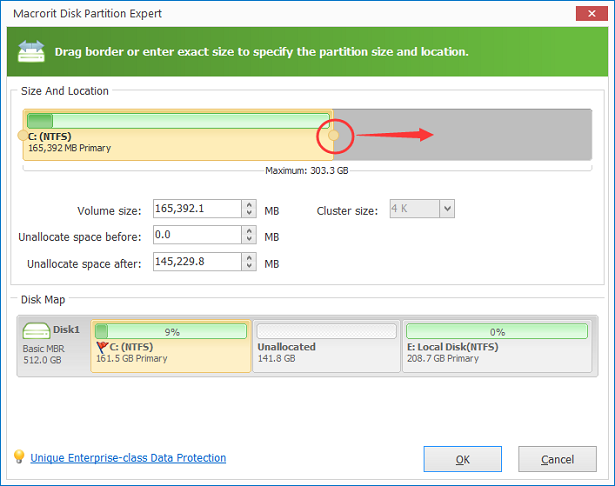
- Téléchargez la Partition de logiciel Macrorit Partition Expert, l'installer et l'exécuter
- Dans l'interface principale, vérification de la partition qui a suffisamment d'espace libre, dans mon cas, je vais choisir le Lecteur D, cliquez sur le Lecteur D et Redimensionner/Déplacer
- Vous pouvez voir une nouvelle fenêtre pop-up, c'est le redimensionnement de la fenêtre, il est possible de redimensionner partition D en utilisant les poignées de chaque côté, cliquez sur la poignée gauche, faites-le glisser vers la droite, tout comme la capture d'écran montre, et de l'espace libre sont divisés à partir D un Lecteur et cliquez sur OK
- Cliquez sur le Lecteur C, Redimensionner/Déplacer, puis faites glisser la poignée sur le côté droit jusqu'à la fin, vous pouvez voir l'espace non alloué est fusionnée avec Lecteur C ci-dessous, cliquez sur OK, et Valider toutes les opérations
Ouvrez l'explorateur de fichiers, vous pouvez voir la taille maximale dans le Disque dur C élargie. Maintenant, vous n'obtenez que alerte à nouveau, même si vous n'avez pas le désactiver dans regedit. Si votre téléchargement par défaut le chemin n'a pas changé, vous pouvez ajouter plus d'espace sur la partition système pour télécharger le but, mais nous vous recommandons tout de même de le changer pour une autre partition